4.2.2安装face_recognition出现报错
-
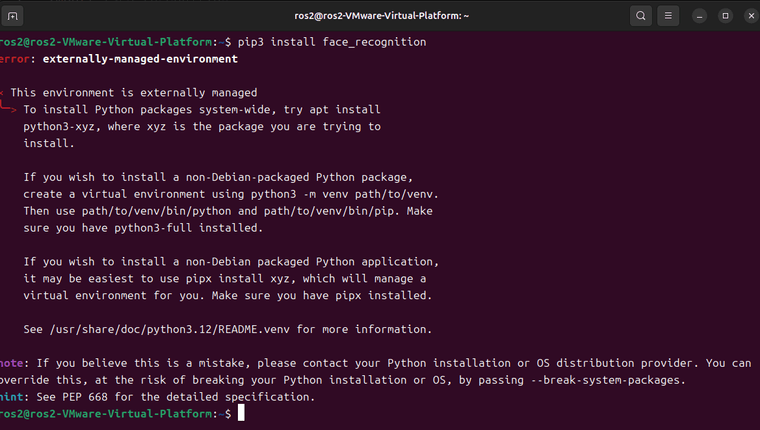
-
安装
face_recognition库时遇到报错可能由多种原因引起,包括但不限于Python版本不兼容、依赖库未正确安装、操作系统权限问题等。以下是一些解决安装face_recognition时常见问题的步骤:1. 确认Python版本
face_recognition库需要Python 3.5或更高版本。请确认你的Python版本是否满足要求。你可以通过运行以下命令来检查Python版本:python --version或者,如果你使用的是Python 3(在很多系统中,Python 2和Python 3是分别安装的):
python3 --version2. 使用pip安装
确保你使用的是pip来安装
face_recognition。你可以通过以下命令安装:pip install face_recognition或者,如果你使用的是Python 3(并且pip3是对应的pip版本):
pip3 install face_recognition3. 安装依赖库
face_recognition依赖于一些其他的Python库,特别是dlib、numpy和Pillow(PIL Fork)。有时候,直接安装face_recognition可能不会正确地安装所有依赖。你可以尝试单独安装这些依赖:pip install dlib numpy Pillow对于
dlib,特别是在Windows上,可能需要预编译的二进制文件或者额外的编译工具。你可以从dlib的官方GitHub页面获取更多安装指导。4. 检查操作系统和编译器
如果你在安装
dlib时遇到问题,特别是在Windows上,确保你的系统安装了C++编译器(如Visual Studio)。对于Linux,确保安装了必要的构建工具和库(如build-essential、cmake等)。5. 使用虚拟环境
有时候,全局Python环境中的包冲突可能导致安装问题。尝试在一个干净的Python虚拟环境中安装
face_recognition:python -m venv myenv source myenv/bin/activate # 在Unix或MacOS上 myenv\Scripts\activate # 在Windows上 pip install face_recognition6. 查看错误日志
如果安装过程中出现错误,仔细阅读错误日志可以提供关于问题的更多线索。错误日志通常会指出是哪个库或哪个步骤出了问题。
7. 更新pip
确保你的pip版本是最新的,因为旧版本的pip有时在处理依赖关系时可能会遇到问题:
pip install --upgrade pip按照这些步骤操作后,大多数安装问题应该能得到解决。如果问题依旧存在,请提供具体的错误消息,这样可以更精确地诊断问题。
以上为生成回答,仅供参考~
-
@小伊 ERROR: Exception:
Traceback (most recent call last):
File "/usr/lib/python3/dist-packages/pip/_vendor/urllib3/response.py", line 438, in _error_catcher
yield
File "/usr/lib/python3/dist-packages/pip/_vendor/urllib3/response.py", line 519, in read
data = self._fp.read(amt) if not fp_closed else b""
File "/usr/lib/python3/dist-packages/pip/_vendor/cachecontrol/filewrapper.py", line 90, in read
data = self.__fp.read(amt)
File "/usr/lib/python3.10/http/client.py", line 466, in read
s = self.fp.read(amt)
File "/usr/lib/python3.10/socket.py", line 705, in readinto
return self._sock.recv_into(b)
File "/usr/lib/python3.10/ssl.py", line 1303, in recv_into
return self.read(nbytes, buffer)
File "/usr/lib/python3.10/ssl.py", line 1159, in read
return self._sslobj.read(len, buffer)
TimeoutError: The read operation timed outDuring handling of the above exception, another exception occurred:
Traceback (most recent call last):
File "/usr/lib/python3/dist-packages/pip/_internal/cli/base_command.py", line 165, in exc_logging_wrapper
status = run_func(*args)
File "/usr/lib/python3/dist-packages/pip/_internal/cli/req_command.py", line 205, in wrapper
return func(self, options, args)
File "/usr/lib/python3/dist-packages/pip/_internal/commands/install.py", line 339, in run
requirement_set = resolver.resolve(
File "/usr/lib/python3/dist-packages/pip/_internal/resolution/resolvelib/resolver.py", line 94, in resolve
result = self._result = resolver.resolve(
File "/usr/lib/python3/dist-packages/pip/_vendor/resolvelib/resolvers.py", line 481, in resolve
state = resolution.resolve(requirements, max_rounds=max_rounds)
File "/usr/lib/python3/dist-packages/pip/_vendor/resolvelib/resolvers.py", line 373, in resolve
failure_causes = self._attempt_to_pin_criterion(name)
File "/usr/lib/python3/dist-packages/pip/_vendor/resolvelib/resolvers.py", line 213, in _attempt_to_pin_criterion
criteria = self._get_updated_criteria(candidate)
File "/usr/lib/python3/dist-packages/pip/_vendor/resolvelib/resolvers.py", line 204, in _get_updated_criteria
self._add_to_criteria(criteria, requirement, parent=candidate)
File "/usr/lib/python3/dist-packages/pip/_vendor/resolvelib/resolvers.py", line 172, in _add_to_criteria
if not criterion.candidates:
File "/usr/lib/python3/dist-packages/pip/_vendor/resolvelib/structs.py", line 151, in bool
return bool(self._sequence)
File "/usr/lib/python3/dist-packages/pip/_internal/resolution/resolvelib/found_candidates.py", line 155, in bool
return any(self)
File "/usr/lib/python3/dist-packages/pip/_internal/resolution/resolvelib/found_candidates.py", line 143, in <genexpr>
return (c for c in iterator if id(c) not in self._incompatible_ids)
File "/usr/lib/python3/dist-packages/pip/_internal/resolution/resolvelib/found_candidates.py", line 47, in _iter_built
candidate = func()
File "/usr/lib/python3/dist-packages/pip/_internal/resolution/resolvelib/factory.py", line 215, in _make_candidate_from_link
self._link_candidate_cache[link] = LinkCandidate(
File "/usr/lib/python3/dist-packages/pip/_internal/resolution/resolvelib/candidates.py", line 288, in init
super().init(
File "/usr/lib/python3/dist-packages/pip/_internal/resolution/resolvelib/candidates.py", line 158, in init
self.dist = self._prepare()
File "/usr/lib/python3/dist-packages/pip/_internal/resolution/resolvelib/candidates.py", line 227, in _prepare
dist = self._prepare_distribution()
File "/usr/lib/python3/dist-packages/pip/_internal/resolution/resolvelib/candidates.py", line 299, in _prepare_distribution
return preparer.prepare_linked_requirement(self._ireq, parallel_builds=True)
File "/usr/lib/python3/dist-packages/pip/_internal/operations/prepare.py", line 487, in prepare_linked_requirement
return self._prepare_linked_requirement(req, parallel_builds)
File "/usr/lib/python3/dist-packages/pip/_internal/operations/prepare.py", line 532, in _prepare_linked_requirement
local_file = unpack_url(
File "/usr/lib/python3/dist-packages/pip/_internal/operations/prepare.py", line 214, in unpack_url
file = get_http_url(
File "/usr/lib/python3/dist-packages/pip/_internal/operations/prepare.py", line 94, in get_http_url
from_path, content_type = download(link, temp_dir.path)
File "/usr/lib/python3/dist-packages/pip/_internal/network/download.py", line 146, in call
for chunk in chunks:
File "/usr/lib/python3/dist-packages/pip/_internal/cli/progress_bars.py", line 304, in _rich_progress_bar
for chunk in iterable:
File "/usr/lib/python3/dist-packages/pip/_internal/network/utils.py", line 63, in response_chunks
for chunk in response.raw.stream(
File "/usr/lib/python3/dist-packages/pip/_vendor/urllib3/response.py", line 576, in stream
data = self.read(amt=amt, decode_content=decode_content)
File "/usr/lib/python3/dist-packages/pip/_vendor/urllib3/response.py", line 512, in read
with self._error_catcher():
File "/usr/lib/python3.10/contextlib.py", line 153, in exit
self.gen.throw(typ, value, traceback)
File "/usr/lib/python3/dist-packages/pip/_vendor/urllib3/response.py", line 443, in _error_catcher
raise ReadTimeoutError(self._pool, None, "Read timed out.")
pip._vendor.urllib3.exceptions.ReadTimeoutError: HTTPSConnectionPool(host='files.pythonhosted.org', port=443): Read timed out.